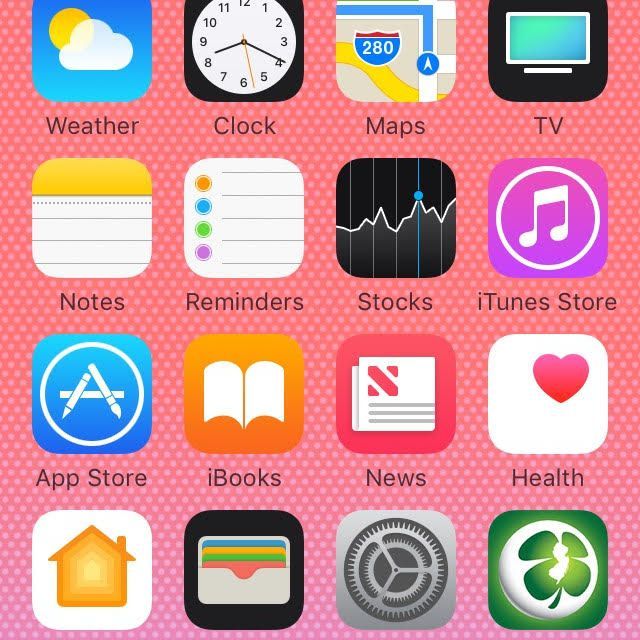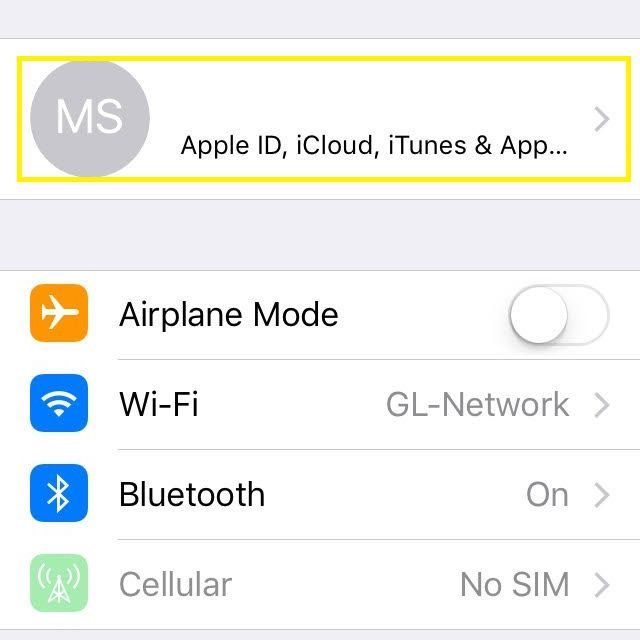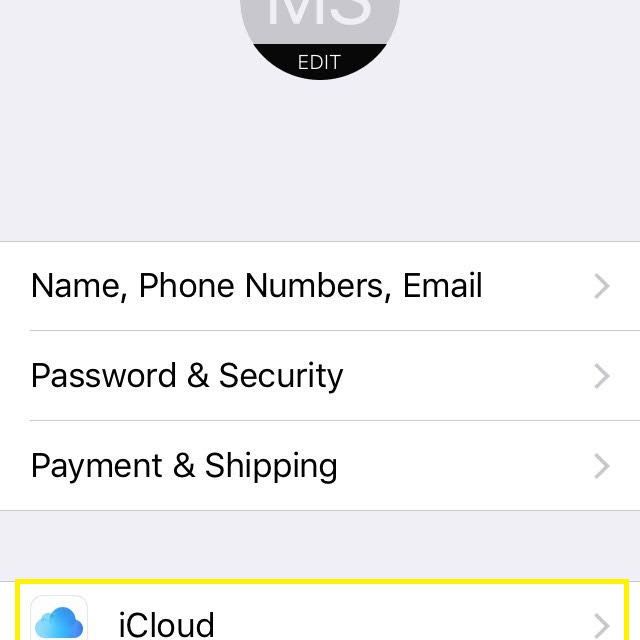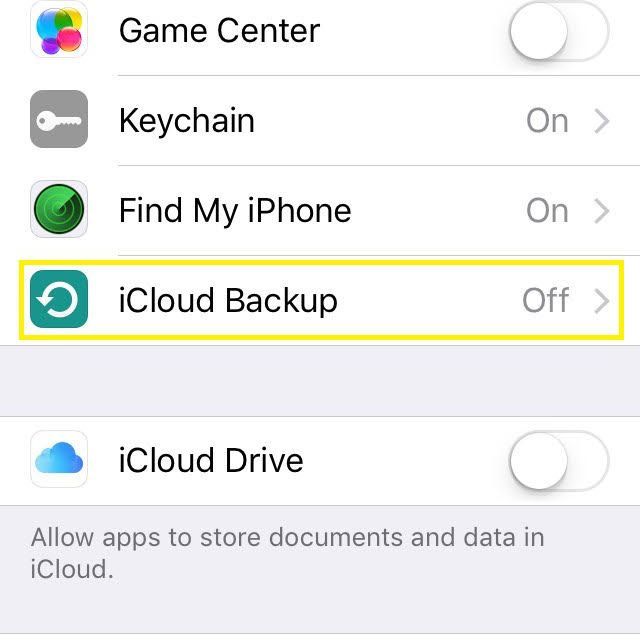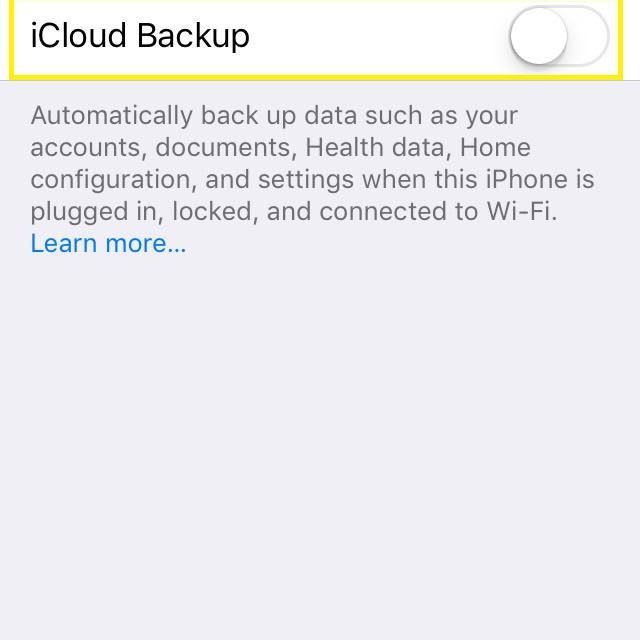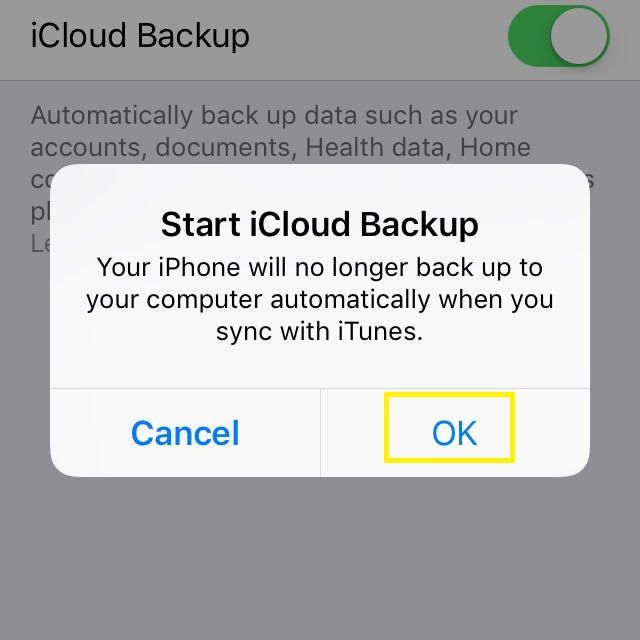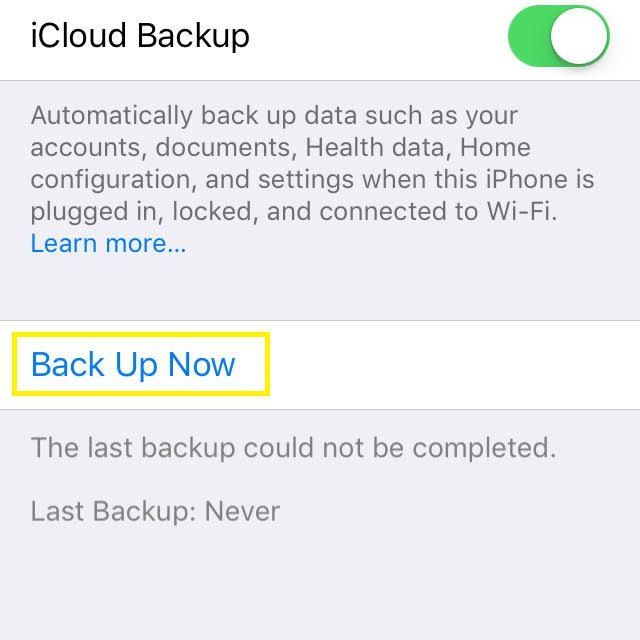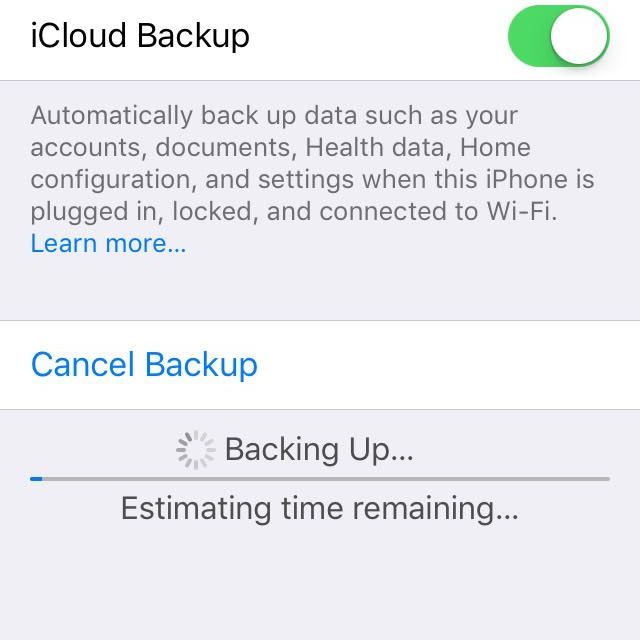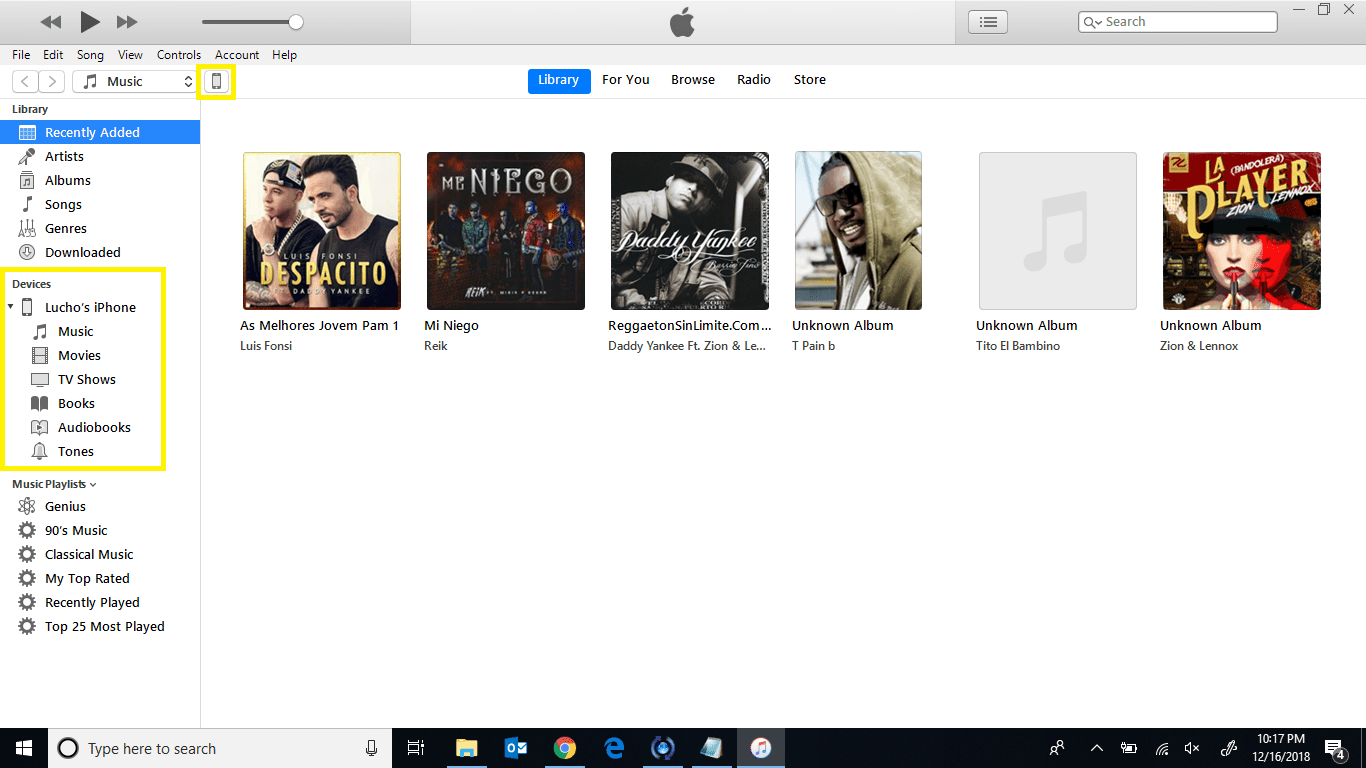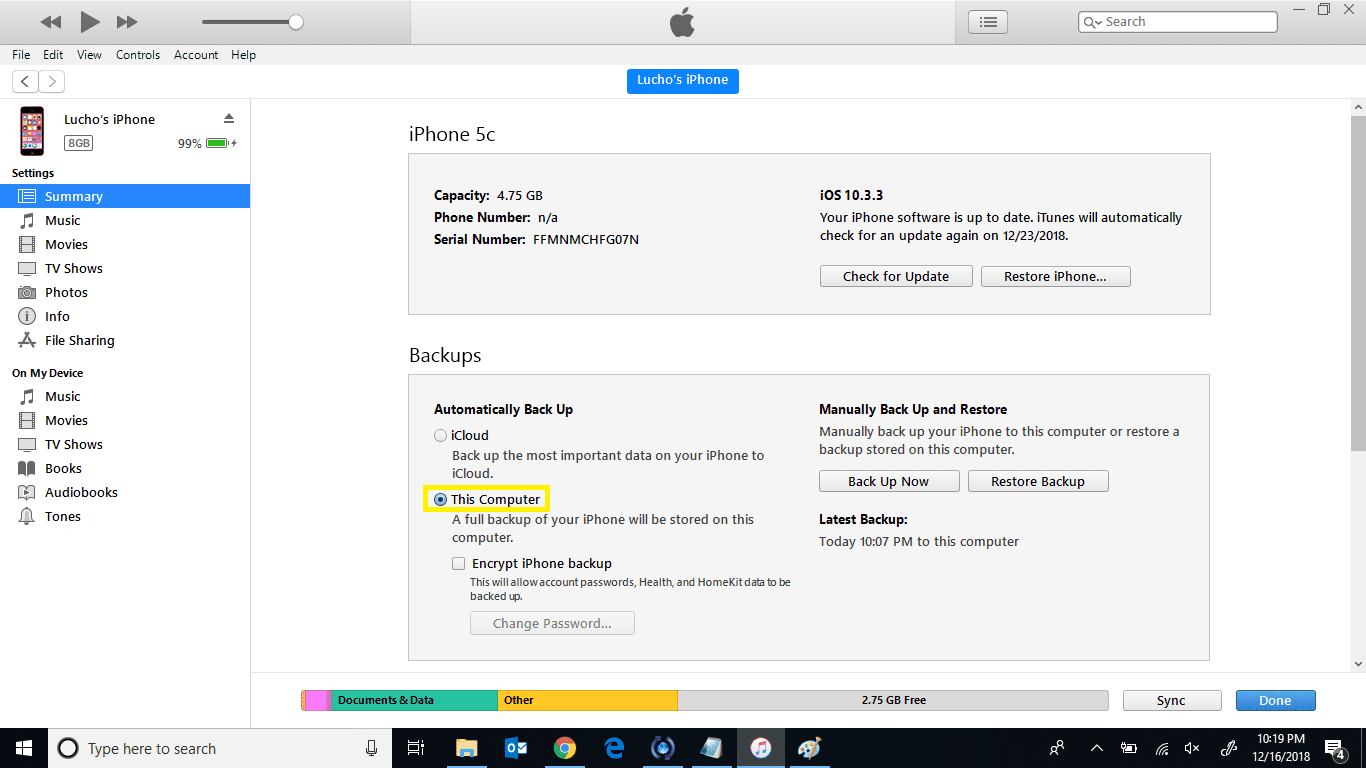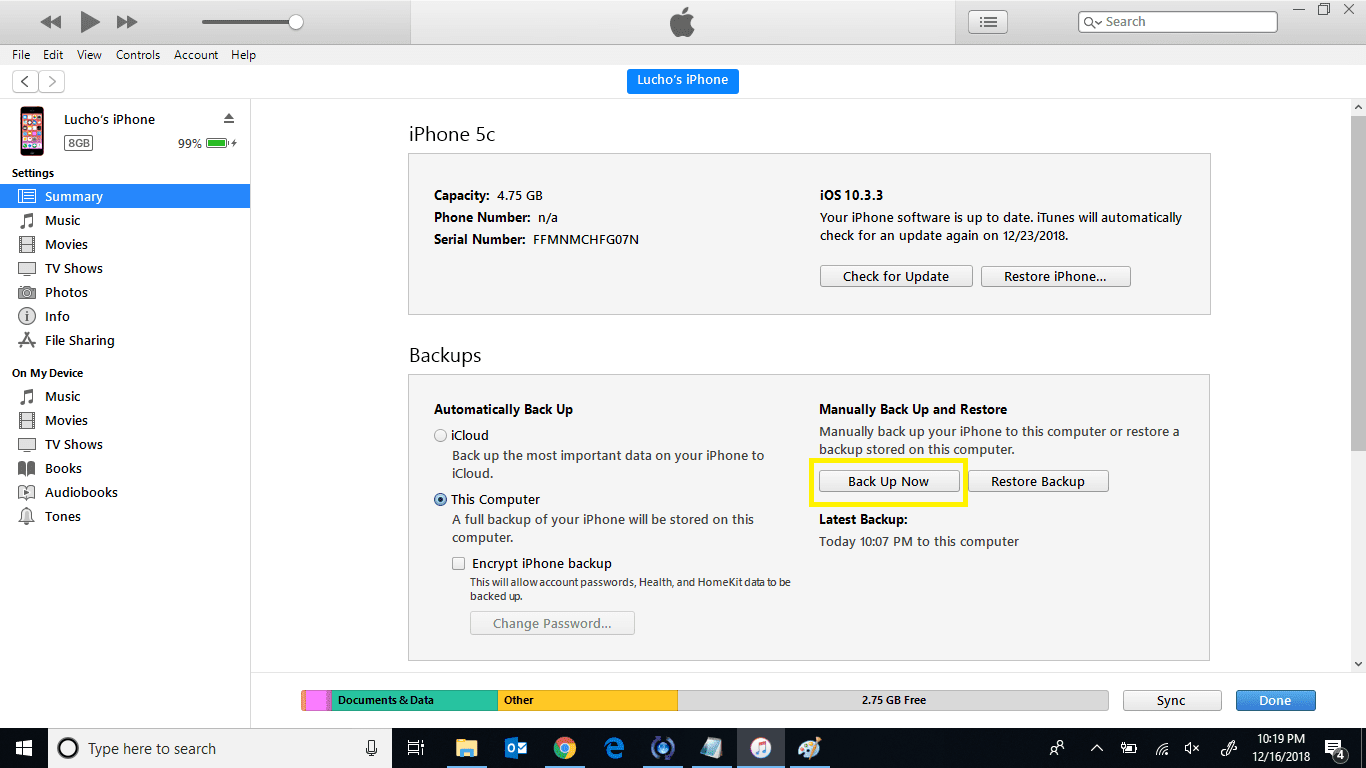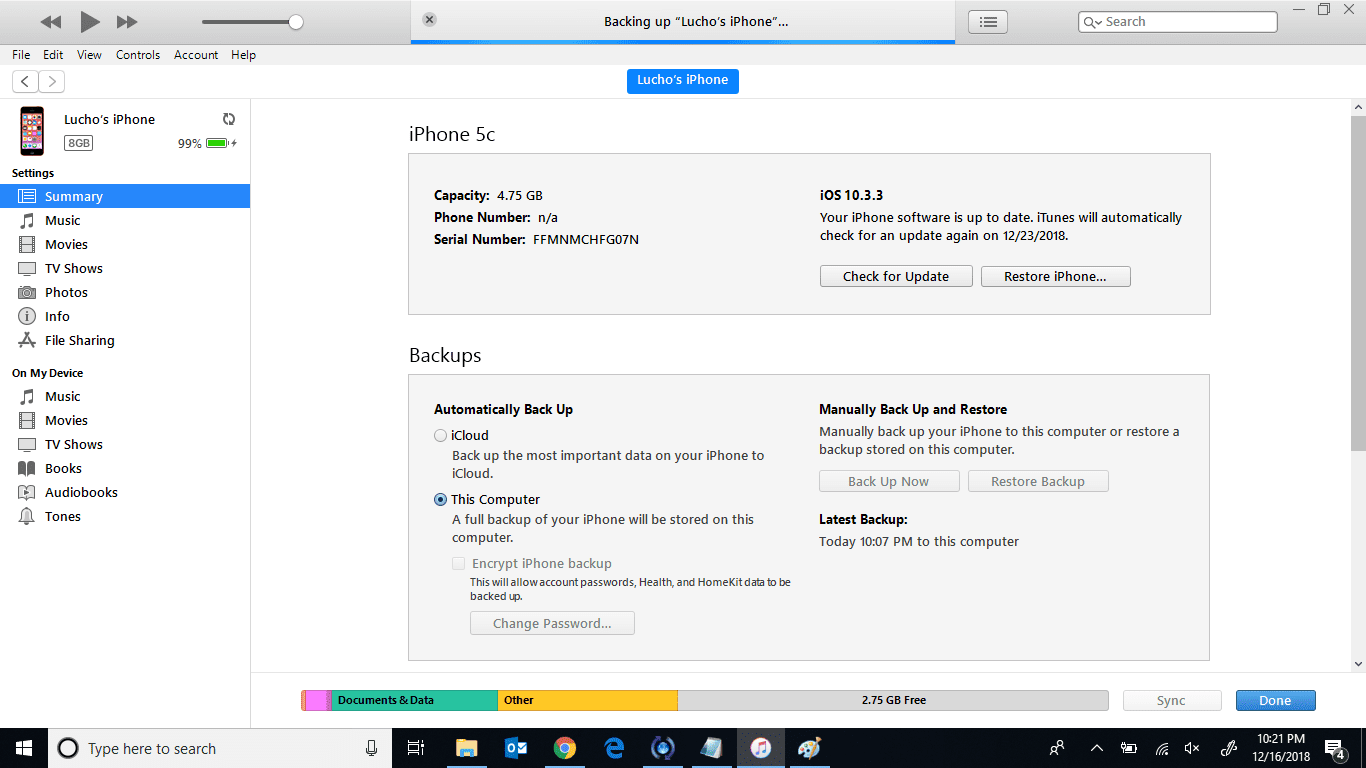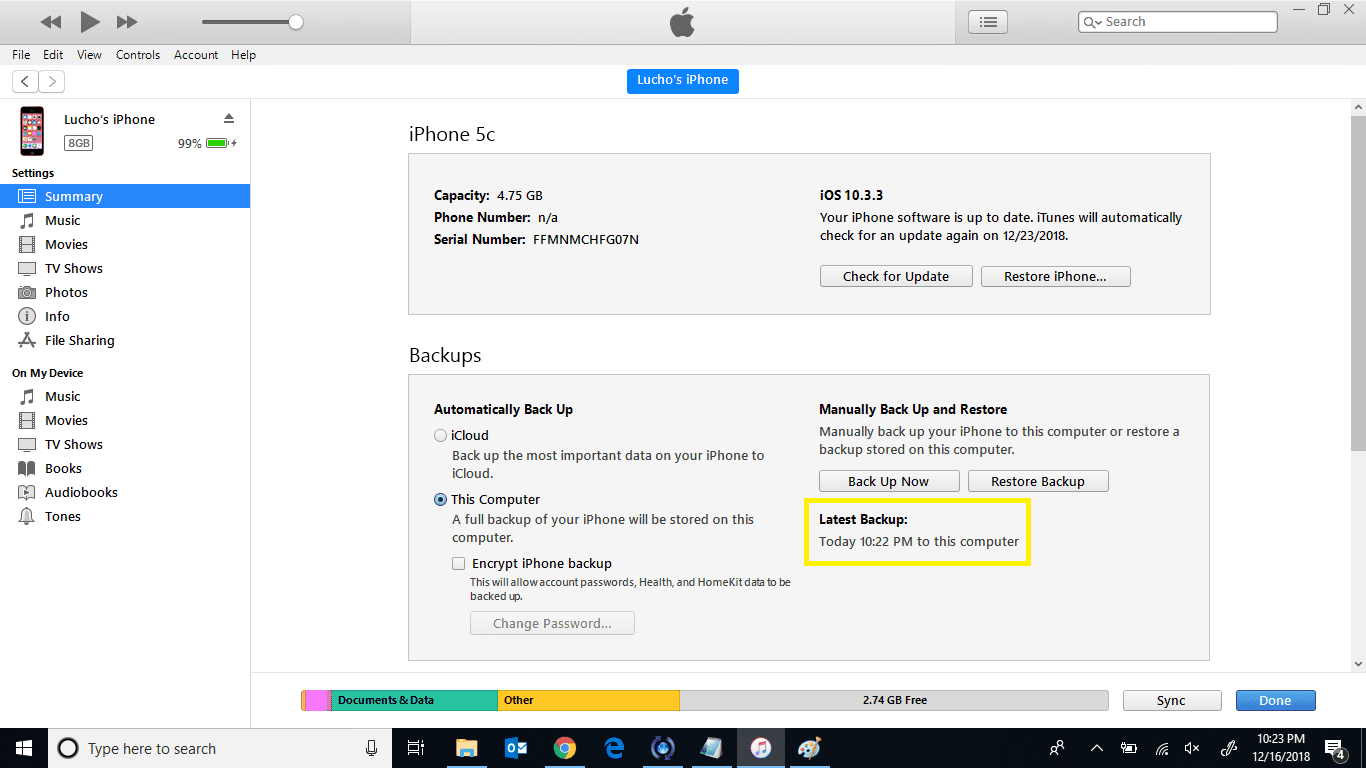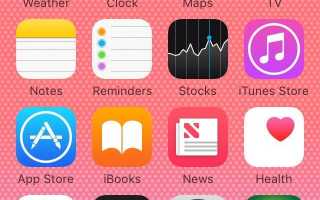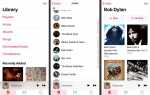Содержание
Так что вам нужно знать, как сделать резервную копию iPhone 5. Всегда хорошая идея сделать резервную копию вашего телефона, и, к счастью, есть несколько способов сделать это с помощью iCloud или iTunes.
Зачем делать резервную копию iPhone 5?
Есть несколько причин, почему вам может потребоваться сделать это:
- Вы потеряли свой телефон и нуждаетесь в замене.
- Вы получили новый телефон и должны передать все свои данные.
- Вы случайно удалили что-то со своего телефона.
Если вы пытаетесь выяснить, какой способ лучше, нужно учитывать множество факторов, в том числе бюджет, безопасность, гибкость, простота доступа и т. Д. В конце концов, на самом деле это вопрос предпочтения между резервным копированием в онлайн-хранилище и онлайн-резервированием. локальная резервная копия. Думайте о iCloud как о своей онлайн-резервной копии, а iTunes — как о локальной резервной копии.
Как сделать резервную копию iPhone 5 в iCloud
Перед использованием iCloud для резервного копирования необходимо учесть несколько вещей:
- iCloud предлагает только 5 ГБ облачного хранилища бесплатно. Если вам нужно больше 5 ГБ, вам нужно будет обновить план хранения за отдельную плату и подписаться на дополнительные места для хранения.
- Убедитесь, что ваш iPhone имеет надежное подключение к Интернету и подключен к зарядному устройству.
Если вы беспокоитесь об использовании данных вашего мобильного плана или у вас нет сильного сигнала, используйте соединение Wi-Fi.
Нажмите настройки на вашем домашнем экране.

Нажмите на свои инициалы, чтобы получить доступ к вашей учетной записи Apple ID.

Нажмите ICloud чтобы получить доступ к настройкам iCloud.

Если резервное копирование iCloud отключено, коснитесь его, чтобы включить. Если он уже включен, перейдите к шагу 8.

Переключить на iCloud Backup.

Вы получите уведомление о том, что ваш iPhone не сможет автоматически синхронизироваться с iTunes, нажмите Хорошо.

Подождите, пока iCloud Backup включится.

Нажмите Резервное копирование сейчас начать процесс резервного копирования.

Дождитесь завершения резервного копирования.

По завершении время последнего резервного копирования изменится с «Никогда» на текущую дату и время.
Как сделать резервную копию iPhone 5 с помощью iTunes
Использование iTunes — это способ сделать резервную копию вашего iPhone на вашем устройстве Windows или macOS. Одним из основных преимуществ использования iTunes является совместимость с обеими операционными системами.
Установив последнюю версию iTunes, вы упростите этот процесс, вам следует обновить iTunes, прежде чем продолжить.
Как только у вас будет последняя версия iTunes, начните процесс резервного копирования.
запуск Itunes.
Подключите ваш iPhone 5 к вашему ПК или Mac. После подключения выберите iPhone рядом с выпадающим списком медиа.

обеспечивать Автоматическое резервное копирование установлен в Этот компьютер.

Выбрать Резервное копирование сейчас.

Подождите, пока процесс резервного копирования завершится.

Резервное копирование будет завершено после того, как в последней резервной копии отобразятся текущие дата и время.

Вы успешно сделали резервную копию вашего iPhone 5.